
Visualizzare singole foto in Foto sul Mac
Puoi fare doppio clic sulla miniatura di una foto per vedere una vista più grande. Poi puoi ingrandire, ridurre o contrassegnare la foto come preferita, modificarla e altro ancora.
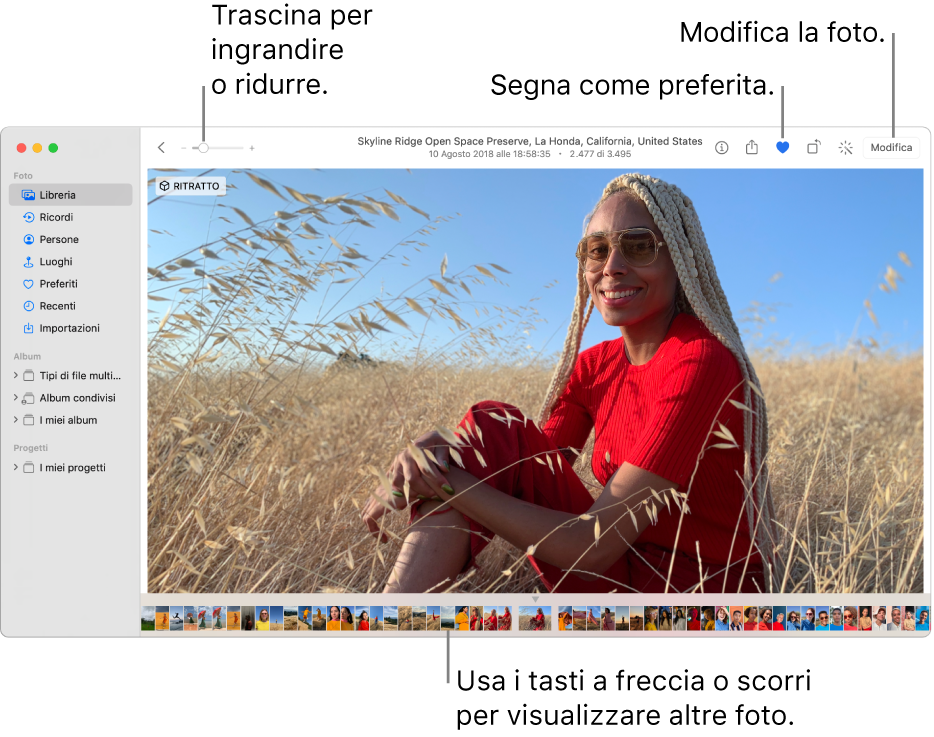
Siri: Di' qualcosa come “Apri foto”. Scopri come chiedere a Siri.
Visualizzare una foto
Nell'app Foto
 sul Mac, fai doppio clic su una miniatura in un album, nella vista Giorni o in Tutte le foto per visualizzarne una vista ingrandita.
sul Mac, fai doppio clic su una miniatura in un album, nella vista Giorni o in Tutte le foto per visualizzarne una vista ingrandita.Consulta Sfogliare le foto in base al giorno, al mese o all'anno.
Per ingrandire o ridurre una foto, trascina il cursore zoom oppure pizzica aprendo o chiudendo le dita sul trackpad. Puoi trascinare l'immagine ingrandita per riposizionarla.

Suggerimento: per visualizzare un foto a tutto schermo su sfondo nero, scegli Vista > Attiva modalità a tutto schermo. Premi i tasti freccia per sfogliare le foto. Per abbandonare la vista a schermo interno, posiziona il puntatore nella parte superiore dello schermo finché non viene visualizzata la barra dei menu, quindi scegli Vista > Disattiva modalità a tutto schermo.
Visualizzare i dettagli su una foto
Quando visualizzi una foto nell'app Foto ![]() sul Mac, esegui una delle seguenti operazioni:
sul Mac, esegui una delle seguenti operazioni:
Visualizza le impostazioni della fotocamera: fai clic sul pulsante Informazioni
 nella barra degli strumenti.
nella barra degli strumenti.Visualizza o aggiungi titoli, didascalie e parole chiave: fai clic sul pulsante Informazioni
 nella barra degli strumenti. Consulta Aggiungere titoli, didascalie e altro ancora alle foto.
nella barra degli strumenti. Consulta Aggiungere titoli, didascalie e altro ancora alle foto.Visualizza nella foto più foto di persone: scorri fino in fondo all'elenco Persone per vedere le persone identificate nella foto. Fai doppio clic sul volto di una persona per vedere le altre foto di tale persona. Consulta Trovare e identificare le foto di persone specifiche.
Visualizza il luogo in cui è stata scattata una foto: scorri fino in fondo all'elenco Luoghi. Fai clic su “Foto vicine” per vedere altre foto scattate in luoghi vicini. Consulta Visualizzare le foto per posizione.
Spostarsi tra le foto
Puoi facilmente navigare tra le foto. Nell'app Foto ![]() sul Mac, esegui una qualsiasi delle seguenti operazioni:
sul Mac, esegui una qualsiasi delle seguenti operazioni:
Premi i tasti freccia o scorri verso sinistra o verso destra con due dita.
Fai clic nella serie di miniature sotto la foto corrente per passare rapidamente a un'altra foto. Se le miniature non vengono visualizzate, scegli Vista > Mostra miniature.
Riprodurre una Live Photo
Con alcuni modelli di iPhone, puoi scattare Live Photo, che acquisiscono un'immagine fissa e un breve video che mostra i momenti appena prima e subito dopo l'immagine.

Nell'app Foto ![]() sul Mac, esegui una delle seguenti operazioni:
sul Mac, esegui una delle seguenti operazioni:
Posiziona il puntatore sulla miniatura di una Live Photo.
Fai doppio clic sulla miniatura di una Live Photo per visualizzarla singolarmente, quindi posiziona il puntatore sull'icona della Live Photo.
Se fai doppio clic su una Live Photo impostata su Loop, Rimbalzo o “Esposizione lunga”, la Live Photo viene riprodotta immediatamente.
Per informazioni su come modificare una Live Photo o convertirla in un'immagine fissa, consulta Modificare una Live Photo.